Ako na Holdem Manager 2? (HUD Options)
Zobrazený je iba náhlad videa, celé video sa zobrazí po PRIHLÁSENÍ
Obsah videa
| Obsah | Čas videa |
|---|---|
| Displayed Stats | 00:01 |
| Stat Appearance | 02:18 |
| Config Properties | 05:10 |
| Site Options | 08:00 |
| Seating Preferences | 08:50 |
| Popup Designer | 09:35 |
| Chart Designer | 13:03 |
| Main Popup | 14:50 |
| NoteCaddy Popups | 15:30 |
| HUD Filters | 16:15 |
| Tournament Filters | 17:25 |
Video textom:
Hud Options - Displayed Stats

Zdravím vás pri ďalšom videu zo série návodov k Holdem Managerovi 2. V tomto videu si povieme viac k nastaveniam HUD.
HUD môžete nastavovať vo viacerých záložkách. Zobrazené štatistiky, teda displayed stats, nájdete vo vnútri Hud Options. Tam ich môžete meniť, prípadne HUD importovať alebo exportovať. Štatistiky umiestnite na nový riadok pomocou tlačítka New Line. New Panel umiestni štatistiky do nového panelu.
Vľavo hore sa zobrazuje názov upravovaného hud a náhľad, ako bude vyzerať. Vo vrchnej časti môžete vytvoriť nový HUD, zmazať starší, importovať alebo exportovať HUD alebo ho resetnúť na stav pred upravovaním.
Stĺpec naľavo zobrazuje štatistiky zobrazované v HUD. Stĺpec napravo štatistiky, ktoré môžete do HUD pridať. Tlačítka New Line a New Panel v strede umožnia pridať do HUD nový riadok alebo panel.
Zaškrtnutím tohoto políčka naľavo dole nastavíte automatické zapnutie HUD pri každom štarte HM2. Zaškrtnutím políčka napravo nastavíte spúštanie notecaddy - teda vytváranie poznámok k rukám a ich zobrazovanie v HUD.
Ukážeme si ako pridať ďalšie štatistiky k prednastavenému HUD. Kliknem na New Line. Môžete vidieť jej pribudnutie v ľavom stĺpci. Tlačítko New Panel by pridalo nový panel. Tie umožňujú umiestniť aj časti HUDU od jedného hráča na iné miesta nezávisle na sebe. Je to skôr pre pokročilých užívateľov, takže panelom sa teraz venovať nebudeme.
Do novovytvoreného riadku pridáme štatistiky C BET.flop, Fold do CB.flop a Went to Showdown. Asi ste si všimli, že ako som pridával štatistiky, tak sa realtime menil aj náhľad na HUD v ľavom hornom rohu. Je to fajn, lebo vidíte jeho vzhľad ešte pred tým, než ho začnete používať počas hry. Štatistiky môžete pridávať a odoberať dvojklikom, alebo pomocou šípiek v spodnej časti stĺpcov.
Po pridaní želaných štatistík stačí zatvoriť okno a zmeny sa uložia. Keď spustím prehrávač rúk, môžete vidieť, že miesto jedného riadku so štatistikami už vidíme dva. Pridanie želaných štatistík teda nieje žiadna veda.
Hud Options - Stat Appearance

Už vieme ako si štatistiky pridať a teraz si povieme ako upraviť ich vzhľad. Ten sa mení v Hud Options v menu Stat Appearance. U štatistík môžete meniť farby, fonty, popupy, počet desatinných miest alebo ich skratky.
Všetky vaše štatistiky sú v zozname naľavo. Po výbere niektorej z nich môžete začať meniť jej vzhľad. Na zmenu farieb môžete použiť prednastavené farby, ktoré nájdete pod Default colors, alebo navoliť vlastné farby.
Color range nastaví rôznu farbu štatistiky pre rôzne hodnoty. Väčšina hráčov používa systém ako na semafóre, červená je pozor, stoj, zelená - pohoda, hraj ďalej. Tu napríklad nastavujeme VPIP a pri jej hodnote 15 a menej sa zobrazí červenou, od 15 do 30 oranžovou a vyššie než 30 zelenou. Hodnoty, pri ktorých sa farba mení ako aj farbu si môžete zvoliť ako budete chcieť.
Napríklad teraz to zmeníme tak, že červeným bude všetko pod 10, oranžová 10-30 a vyššie čísla budú zelené. Tlačítkom font sa mení font a veľkosť písma konkrétnej štatistiky.
V Config Properties meníte vzhľad všetkých štatistík naraz. Vyberte si štatistiku, zmeňte font a kliknite OK. Naľavo hore môžete okamžite vidieť v náhľade HUD nový vzhľad. V Popup sa pre danú štatistiku nastavuje vyskakovacie okno s rozširujúcimi informáciami. Decimals určujú počet desatinných miest. Hlavne štatistikám, ktoré sú vačšinou nízke, ako napr. 3 bet, sa oplatí nastaviť aj 1-2 desatinné miesta.
Abbreviation mení skratku danej štatistiky, ktorá sa v hude zobrazí ak máte zapnuté zobrazovanie skratiek. Zobrazenie skratiek môžete zapnúť v Config Properties zaškrtnutím Show abbreviations. Začiatočníkom asi skratky pri začiatkoch s HUD pomôžu v orientácii, no zaberajú cenné miesto na stole. Pokročilejší hráči už väčšinou vedia ktorá štatistika čo znamená a skratky nepoužívajú.
Dim for sample size zmatní štatistiku, kým pre ňu nemáme relevantný počet rúk.
Display for hero zapne zobrazenie štatistiky v HUD u hera.
Display for opponents zase zobrazenie v HUD súperov.
Min samples nastavuje minimálny počet rúk pre zobrazenie danej štatistiky.
Hud Options - Config Properties
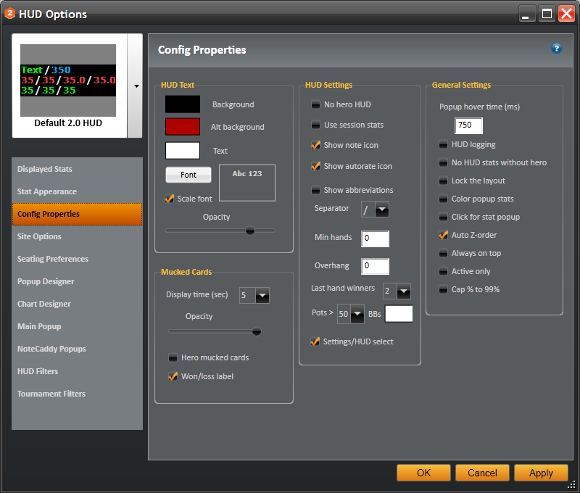
Config Properties v HUD Options umožní pridať rôzne nastavenia.
Background mení farbu pozadia HUD. Meniť ju môžete klikom na štvorec s farbou.
Alt background je farba pozadia HUD po zapnutí zobrazenia štatistík z momentálnej session.
Text je prednastavená farba štatistiky, ktorá nemá nastavenú rôznu farbu pre rôzne hodnoty.
Font mení typ písma v celom HUD.
Scale font upravuje veľkosť fontu pri zmene veľkosti stola.
Opacity upravuje priehľadnosť HUD a podľa jej nastavenia bude HUD viac alebo menej priehľadný.
Mucked Cards umožňuje nastaviť dĺžku zobrazenia mucknutých kariet, ich priehľadnosť, možnosť zobraziť aj Herove zahodené karty a Won/loss label zobrazí prehratú alebo vyhratú čiastku vedľa mucknutých kariet červenou alebo zelenou farbou.
Always on top je potrebné zaškrtnúť pri hre v niektorých herniach, kde nevidieť HUD, lebo sa miesto zobrazenia na stole zobrazuje za stolom.
No Hero HUD skryje herov HUD.
Show abbreviations sme si spomínali pred chvíľou, slúži na zobrazenie skratiek štatistík v HUD.
Show note icon zobrazí v HUD vedľa mena hráča ikonu na poznámky.
Show auto rate icon zobrazí vedľa mena hráča autorate ikonu.
Separator nastavuje znak pre oddelenie štatistík.
Popup hover time je nastavenie času, ako dlho treba podržať kurzor nad štatistikou v HUD, aby sa zobrazil popup s ďalšími informáciami. Nastavuje sa v milisekundách.
Last hand winner nastaví počet zobrazených víťazov posledných hier v časti HUDu s priemernými štatistikami stola.
Hud logging slúži na pomoc programátorom s riešením problému s HUD-om.
No Hud stats without hero nezobrazí žiadne štatistiky, kým neboli rozdané karty aj herovi.
Lock the layout uzamkne rozloženie HUD a zabráni presúvaniu častí HUD po stole pomocou pravého tlačítka myši. Ak chcete HUD premiestňovať, treba rozloženie HUD najprv opäť odomknúť.
Click for popup, nahradí popup hover time. Ak je toto nastavenie zapnuté, musíte pre zobrazenie popupu miesto držania kurzoru nad štatistikou na ňu kliknúť.
Manual Z-order kontroluje poradie okien a nastaví ich do správneho poradia. Väčšina herní HUD zobrazuje správne pri vypnutom manual Z order, ale niektoré herne jej zapnutie pre správne zobrazenie HUD potrebujú.
Hud Options - Site Options

Site options umožní nastaviť zobrazenie iného HUD pre rôzne herne. Pre herne s podporou live trackingu môžete dokonca zvoliť rôzny hud pre každý street. Ak chcete zmeniť HUD pre konkrétnu herňu a hru, vyberte jednoducho herňu a typ hry, vyberte želaný HUD a je to. Ak chcete nastaviť street by street HUD, vyberte v časti Street Flop, Turn alebo River HUD, ktorý chcete na danom streete zobraziť. Takto zmeníte HUD pre rôzne herne, typy hier a dokonca streety.
Hud Options - Seating Preferences

Seating Preferences umožní zvoliť obľúbené miesto pri stole, aby sa HUD vždy posunul podľa toho, ako vás herňa presadí. Vyberte herňu, počet miest pri stole a v zozname vyberte číslo miesta, na ktorom sedíte. Pri nastavovaní vidíte na obrázku, ktoré miesto reprezentuje ktoré číslo.
Ak napríklad hráte 6-max a sedávate napravo dole, vyberiete číslo 5. Ak s tým budete mať nejaký problém, vždy môžete na HUD kliknúť pravým tlačítkom myši a premiestniť ho kam potrebujete. Ak však hráte na viac stoloch naraz, môže vás to pri každom stole posunúť iným smerom, preto sa vám HUD zobrazí správne len ak nastavíte správne aj seating preferences.
Hud Options - Popup Designer

Teraz sa pozrieme bližšie na Popup Designer a ukážeme si pár tipov ako vyťažiť z popupov maximum.
Nový popup môžete vytvoriť vľavo hore, alebo môžete vybrať niektorý už vytvorený na úpravu. Popupy môžete importovať aj z Holdem Managera 1.
Cell width nastaví predvolenú šírku buniek v popupe. Môžete použiť auto, ale fajn šírka na udržanie prehľadnej tabuľky s rovnakými bunkami je napríklad 70-tka.
Štatistiky do popupu pridáte pretiahnutím zo zoznamu štatistík do želanej bunky.
Formátovanie buniek nastavíte v spodnej časti tohto okna. Prvé 4 tlačítka pridávajú alebo odstraňujú stĺpce a riadky. Tlačítko s gumou odstráni formátovanie bunke. Ďalšie tlačítko v poradí mení font. Tlačítko so štvorcami pridáva okraje. A-čko mení farbu písma a posledné tlačítko je na zmenu farby pozadia. Biele pole vľavo dole slúži na pridávanie textu do buniek a Decimals nastavuje počet zobrazovaných desatinných miest. Pre 3-bet sa to môže hodiť, ale pre VIP alebo PFR je to viacmenej zbytočné.
Popup editor sa používa ľahko, ale nieje tu žiadne tlačítko na vrátenie zmien, preto si treba dávať pozor čo robíte. Dobre si skontrolujte, či meníte iba nastavenie konkrétnej bunky, alebo meníte nastavenie všetkých buniek v riadku, stĺpci, či komplet v celom popupe.
V popup editore všetko funguje systémom drag & drop, teda chyť a polož. Ak niečo pokazíte a budete chieť formátovanie prečistiť, stačí chytiť a vložiť prázdne bunky. Nejaký ten čas možete ušetriť aj vďaka možnosti kopírovať nastavenie formátovania bunky.
Môžeme napríklad zvoliť väčší font v tejto bunke. Keď teraz klikneme na inú bunku, skopírujú sa do nej vlastnosti z tej predchádzajúcej bez potreby nejakých zmien. Všimnite si, že miesto kurzora mám ceruzku. Znamená to, že klikom na bunky budem meniť ich formátovanie. Ak chcem kliknúť na bunku bez zmeny jej formátovania, treba najprv kliknúť na ľubovoľné miesto pravým tlačítkom myši a kurzor sa zmení na bežnú šípku. Najjednoduchšia cesta čistenia popupov je chytenie prázdnej bunky a jej položenie na bunku, ktorú chceme vyčistiť.
Hotový popup môžete pridať do vášho HUD 2 spôsobmi. Môžete ho pridať k niektorej zo zobrazovaných štatistík výberom tejto štatistiky v Stat Appearance v HUD Options, kde zo zoznamu vyberiete želaný popup. Môžete ho nastaviť aj ako hlavný popup. To urobíte ak kliknete na Main Popup, kde môžete vybrať pre každý street zobrazenie ľubovoľného popupu.
Hlavný popup sa zobrazí po kliku na meno hráča v HUD. Popup ku konkrétnej štatistike v HUD sa otvorí podržaním kurzoru nad touto štatistikou, alebo klikom na ňu.
Hud Options - Chart Designer
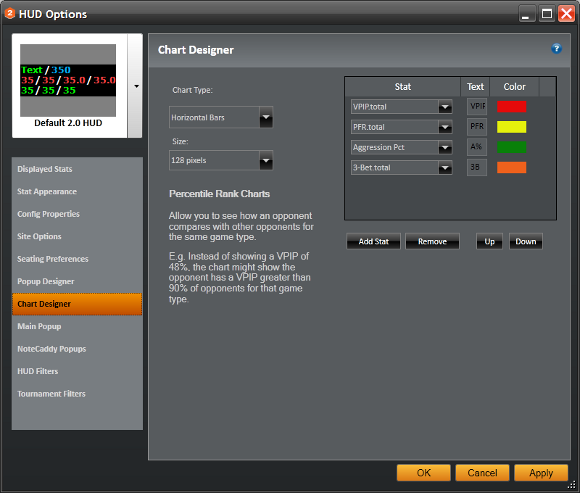
Chart designer umožní vidieť štatistiky v HUD vo forme grafu, kde sú porovnávané s normou. Hráčom, ktorí sa s pokrovým softwarom ešte len zoznamujú to môže pomôcť porozumieť štatistikám rýchlejšie. Toto zobrazenie zapnete kliknutím na nastavenia HUD na stole a výberom Graphs. Všetky štatistiky sa teraz zobrazujú vo forme grafu. Hodnoty grafu sú podľa toho, ako často hráč danú akciu robí. Pri podržaní kurzoru nad grafom sa ukáže konkrétna hodnota štatistiky. Fungovanie štatistík lepšie pochopíte, ak to budete robiť priamo počas hry.
Môžete si vybrať horizontálne grafy (horizontal bars), alebo bars from origin. Horizontálne grafy smerujú od stredu nabok. Ak smerujú doľava, hráč robí danú akciu menej než je norma, ak napravo, častejšie než je norma. Aká je norma veľa záleží na tom, aký hráte typ hry.
Bars from the origin ukazujú grafy začínajúce vľavo smerujúce doprava. Plocha je rozdelená na tri časti. Ak je štatistika v ľavej, hráč robí akciu menej ako norma, stred odpovedá norme a ak štatistika presahuje do tretej časti, robí túto akciu častejšie.
Môžete pridať viacero rôznych štatistík, meniť ich farbu a skratky, ale keď budete v Holdem Managerovi a v používaní štatistík viacej doma, pravdepodobne prejdete k textovým štatistikám, ktoré ponúkajú viac možností a informácií na menšej ploche.
Hud Options - Main Popup

Main Popup má dve funkcie. Môžete tu vybrať popup, ktorý sa zobrazí po kliku na meno hráča v HUD a tiež zobrazenie priemerných štatistík stola.
V stĺpcoch naľavo sú zobrazované popupy v main popup a zobrazované štatistiky stola. Napravo sú navolené popupy a štatistiky, ktoré môžete pridať označením a klikom na šípku.
Čím viac štatistík pridáte, tým viac miesta budú na stole zaberať, takže pridávajte s rozvahou.
Hud Options - NoteCaddy Popups

Vaše vlastné notecaddy poznámky sú napravo. Holdem Manager popupy naľavo.
Vami vytvorenú notecaddy prídáte k želanému popupu jednoducho. Stačí ho vybrať zo zoznamu vľavo, vpravo vybrať vami vytvorenú poznámku. Potom už len kliknúť na add a notecaddy je pridaná.
Hud Options - HUD Filters

HUD filters umožňujú zmeniť zobrazovaný HUD tak, aby zobrazoval iba ruky vyhovujúce stanoveným podmienkam. Môžete nastaviť koľko hráčov dostalo v danej hre karty - stanovíte minimum a maximum. Stanoviť môžete tiež aby bral do úvahy len ruky z rovnakého limitu a či chcete miešať ruky z klasického pokru a fast/rush alebo zoom pokru, ako to už v ktorej herni volajú. Z týchto nastavení budú najviac profitovať hráči s veľkou databázou.
Stĺpec #Players udáva počet hráčov, ktorí dostali karty. Ak hráme napríklad 6-max a chceme aby HUD zobrazoval iba ruky zo 6-maxu, nastavíme ako minimum počet hráčov 4 a 6 ako maximum. Niekedy nám môže pri stole chýbať jeden hráč, preto je dobré si to nastaviť aj pre počet 5 hráčov. Ak budete nastavovať nejaké filtre, radšej si ich nastavte pre všetky počty hráčov s rozdanými kartami, aby vás neskôr štatsistiky náhodou nemýlili.
Hud Options - Tournament Filters

Turnajové filtre vám umožnia zmeniť zobrazené štatistiky v HUD podľa toho, koľko big blindov má hráč v stacku. Treba na to dosť veľkú databázu, lebo pri malej databáze z toho veľa informácií nevytiahnete. Klikom na Default values môžete nastaviť prednastavené hodnoty. Tie by mali byť fajn, no ak si ich chcete akokoľvek upraviť, nič vám v tom nebráni.
Ukážeme si príklad. Čísla naľavo znamenajú počet big blindov v stacku hráča. Min a Max znamená, aký filter chcem pre hráča zobraziť. Ako predpokladám, že hrá s rôznou výškou stacku.
Povedzme, že je nám jedno koľko blindov od 1do 10 má hráč, lebo predpokladáme, že s takýmto počtom blindov hrá v podstate rovnako. Zmením teda prvých 5 riadkov tak, že budú vyzerať úplne rovnako. Keď má hráč do 10 blindov, bude mi k nemu v HUD zobrazovať štatistiky zo všetkých rúk, kde mal do 10 blindov. Keď teda niekto padne na 10 a menej blindov, budem u neho vidieť štatistiky zobrazujúce jeho správanie v roli shortstacka.
Aké zobrazenie štatistík pri akom počte blindov si želáte je na vás, nastaviť si to môžete ľubovolne.
To je k nastaveniam HUD všetko. Ak máte nejaké otázky, stačí ich napísať do diskusie k tomuto článku a ak budem poznať odpoveď, rád pomôžem.
Zobrazený je iba náhlad videa, celé video sa zobrazí po PRIHLÁSENÍ
